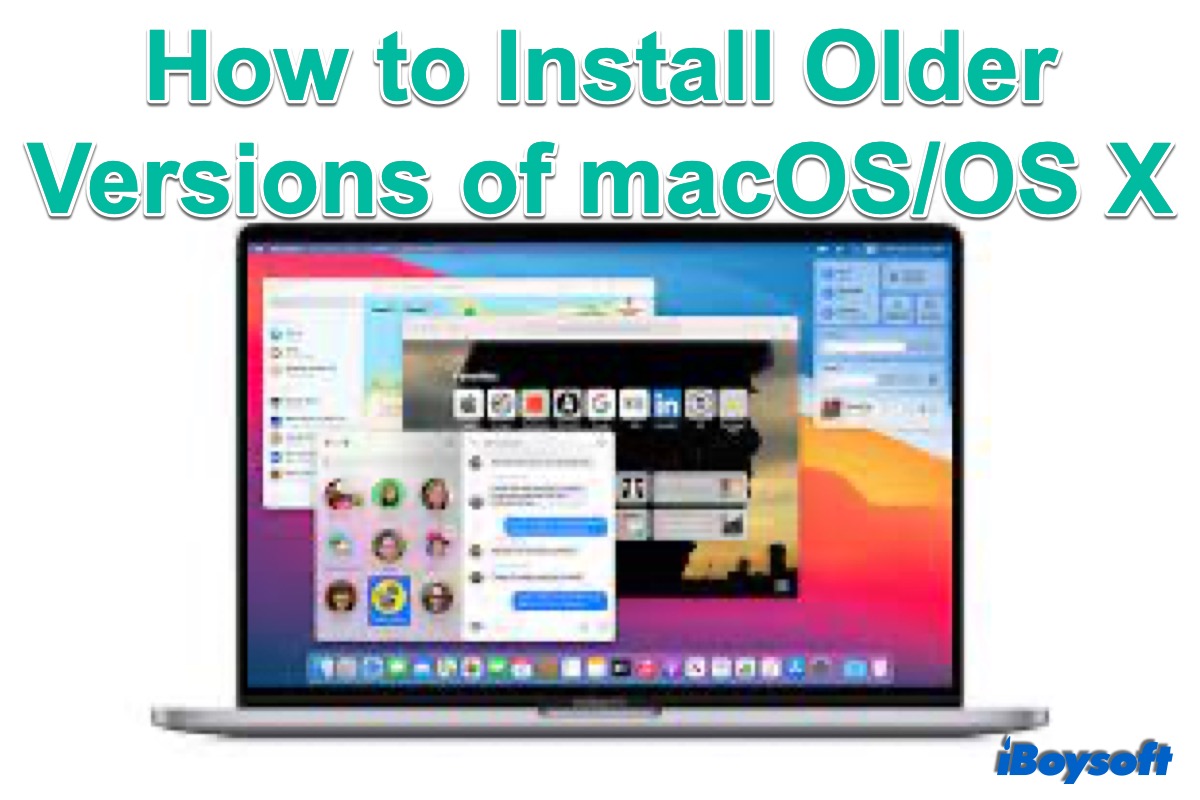Il est recommandé de télécharger la dernière version de macOS et de mettre à jour votre Mac pour qu'il maintienne sécurité, stabilité et compatibilité, améliore les performances de votre Mac, et découvre les nouvelles fonctionnalités ajoutées.
Cependant, la dernière version de macOS ou celle actuellement installée peut ne pas vous satisfaire, par exemple si le Mac fonctionne lentement après la mise à jour, s'il n'est pas compatible avec les logiciels que vous préférez utiliser, etc. Ainsi, vous souhaitez télécharger des anciennes versions de macOS (OS X) et les installer sur votre Mac. Alors, ce post est fait pour vous. Restez branché pour en savoir plus.
Quelle version de macOS mon Mac peut-il exécuter
Tout d'abord, vous devez vérifier si la version antérieure de macOS que vous souhaitez installer est compatible avec votre Mac. La version la plus ancienne de macOS que votre Mac peut exécuter est celle fournie avec le Mac.
Si vous avez acheté un Mac livré avec macOS Catalina, vous ne pouvez pas réinstaller macOS Mojave ou une version antérieure dessus. En ce qui concerne les Mac Apple Silicon avec macOS Big Sur installé en usine, seules macOS Big Sur et les versions ultérieures sont compatibles en raison de la transition de l'architecture Intel x86 à l'architecture ARM.

ARM VS. x86: Ce que les Utilisateurs de Notebooks/Ordinateurs de Bureau Devraient Savoir
Ce post explique ce qu'est ARM et x86 et les différences entre ARM et x86. Lire la suite >>
Mais toutes les versions de macOS plus récentes que celle fournie avec votre Mac ne peuvent pas être installées. Apple cesse de prendre en charge les anciens Mac lors de la sortie d'un nouveau macOS. Par exemple, macOS Sequoia n'est pas compatible avec les MacBook Air produits avant 2020.
Il est donc nécessaire de vérifier la compatibilité entre votre modèle de Mac et le macOS que vous prévoyez d'installer. Vous pouvez identifier le modèle de votre Mac à partir du menu Apple > À propos de ce Mac > Aperçu, qui montre les informations sur le modèle de Mac, tel que MacBook Air (Retina, 13 pouces, 2020), puis visiter les liens suivants pour vérifier la compatibilité :
- Modèles de Mac compatibles avec macOS Sequoia
- Modèles de Mac compatibles avec macOS Sonoma
- Modèles de Mac compatibles avec macOS Ventura
- Modèles de Mac compatibles avec macOS Monterey
- Modèles de Mac compatibles avec macOS Big Sur
- Modèles de Mac compatibles avec macOS Catalina
- Modèles de Mac compatibles avec macOS Mojave
- Modèles de Mac compatibles avec macOS High Sierra
- Modèles de Mac compatibles avec macOS Sierra
- Modèles de Mac compatibles avec OS X El Capitan
- Modèles de Mac compatibles avec OS X Yosemite
Préparation : Sauvegardez votre Mac et effacez votre Mac avant de rétrograder le macOS
Si vous commencez à installer macOS directement après avoir téléchargé l'installateur, cela ne fonctionnera pas. Parce que vous ne pouvez pas installer une version antérieure par-dessus la version actuelle. Vous devez totalement effacer le disque de démarrage de votre Mac avant d'installer une version antérieure de macOS ou d'OS X avec Time Machine ou le mode de récupération.
Gardez à l'esprit que formater le disque dur Macintosh effacera tous vos contenus sur le Mac. Ainsi, vous feriez mieux de sauvegarder votre Mac avant d'effacer le disque. Vous pouvez choisir de sauvegarder votre Mac avec Time Machine, mettre en ligne les fichiers importants dans un stockage cloud, ou les transférer vers un stockage externe. De cette façon, vous pourrez retrouver vos fichiers après la réinstallation de macOS.
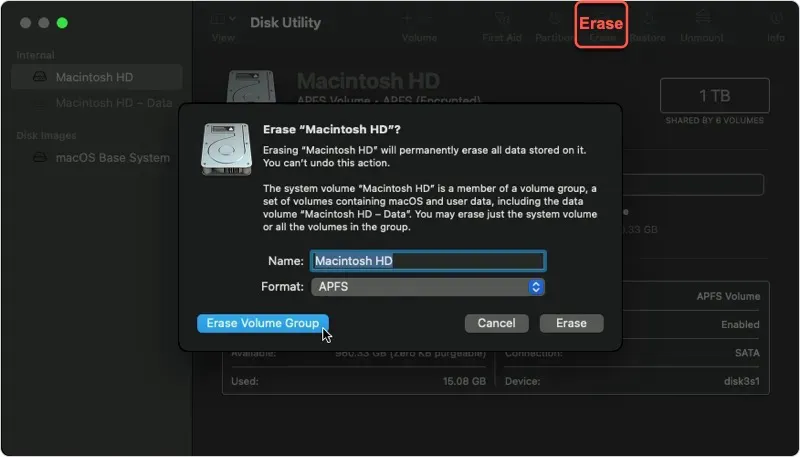
Méthode 1. Installez une ancienne version de macOS directement et commodément
Tout d'abord, il faut savoir que les autres méthodes traditionnelles dont nous parlerons plus tard présentent souvent des limitations telles que la consommation de temps, le manque de flexibilité ou la complexité technique. Y a-t-il une alternative beaucoup plus pratique?
iBoysoft DiskGeeker pour Mac offre une alternative plus efficace et conviviale. Il permet aux utilisateurs d'installer directement des versions de macOS sur leur Mac ou leur disque externe en quelques clics, sans avoir besoin de commandes Terminal ou de conversions d'images disque. De plus, il offre vitesse, flexibilité et contrôle, particulièrement utiles lorsque le mode de récupération macOS échoue ou lorsque la création de supports de démarrage est impraticable.
Téléchargeons un ancien fichier DMG de macOS sur votre Mac :
- Téléchargez, installez et ouvrez iBoysoft DiskGeeker pour Mac.
- Cliquez sur "Obtenir" à côté de la version macOS plus ancienne désirée.
(Vous pouvez cliquer sur "Compatibilité" pour voir les appareils pris en charge.)
- Sélectionnez un emplacement pour enregistrer le fichier DMG.
- Attendez le processus.
Vous pouvez également créer un installateur USB macOS bootable avec iBoysoft DiskGeeker pour Mac~ Si rapide et simple !
Méthode 2. Installer une ancienne version de macOS avec une sauvegarde Time Machine
Si vous avez sauvegardé votre Mac avec Time Machine avant de mettre à jour vers le macOS actuel, vous pouvez restaurer le Mac à la version macOS précédente avec la sauvegarde Time Machine. Voici comment faire :
- Connectez votre disque de sauvegarde Time Machine à votre Mac.
- Démarrer votre Mac en mode Récupération.
- Choisissez "Restaurer à partir de Time Machine" dans Utilitaires macOS et cliquez sur "Continuer".
- Choisissez votre disque de sauvegarde Time Machine, puis cliquez sur "Continuer".
- Sélectionnez la sauvegarde avant la mise à jour de macOS par date, puis cliquez sur "Continuer".
- Sélectionnez le disque dur interne Mac pour recevoir le contenu de la sauvegarde et cliquez sur "Restaurer".
- Redémarrez votre Mac.
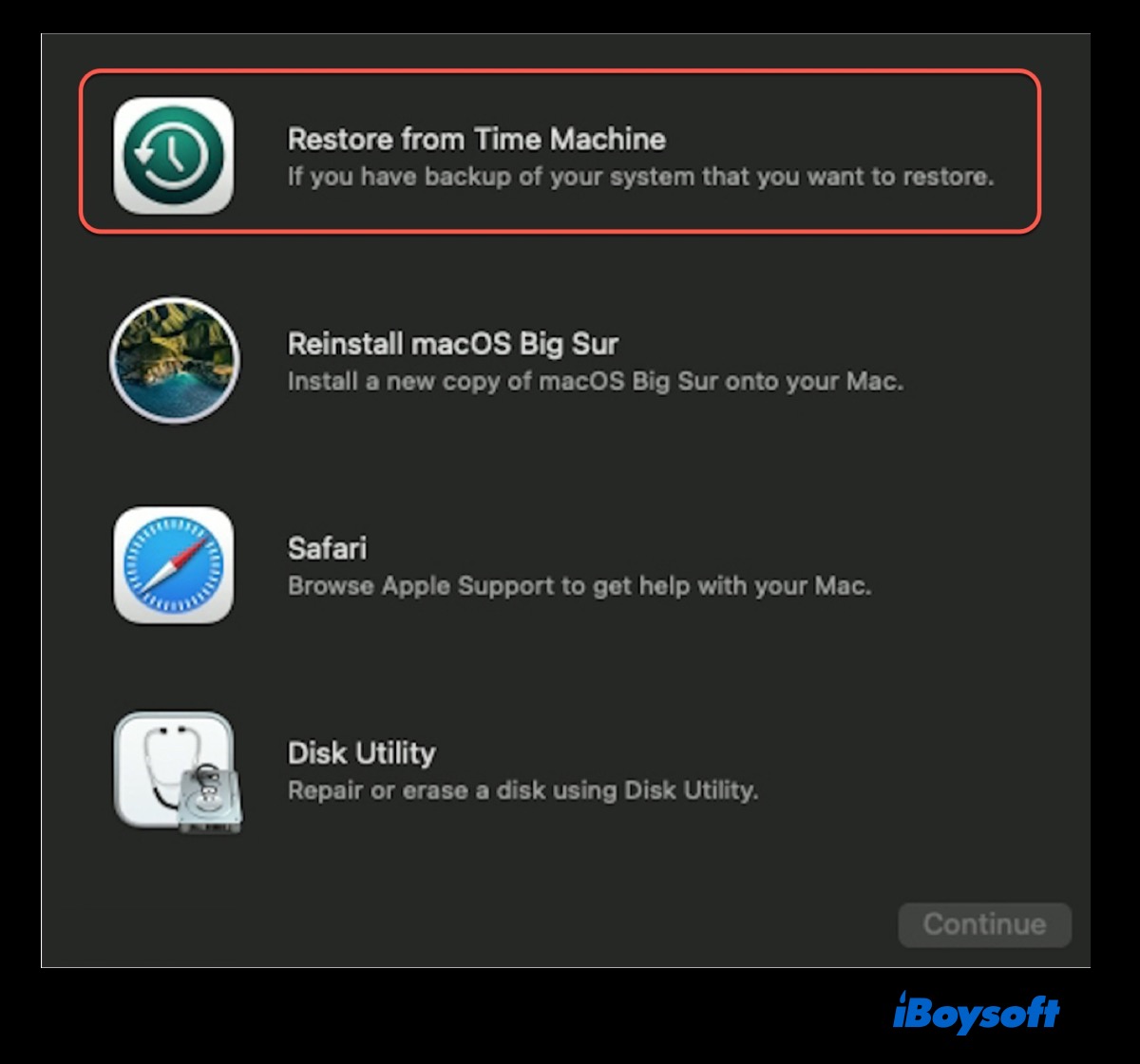
Méthode 3. Revenir à l'ancien macOS du Mac en mode Récupération
S'il n'y a pas de sauvegarde Time Machine, vous pouvez toujours revenir à un ancien macOS ou OS X sur un Mac Intel en mode récupération. Cette méthode s'applique au retour à une version macOS qui était livrée avec le Mac.
Au lieu de démarrer le Mac en mode récupération standard avec les touches Commande + R, vous devez appuyer et maintenir les touches Maj + Option + Commande + R jusqu'à ce que la roue tournante apparaisse à l'écran. Cela démarrera votre Mac en mode Récupération sur Internet. Ensuite, sélectionnez "Réinstaller macOS" et suivez le guide à l'écran pour installer l'ancien macOS.
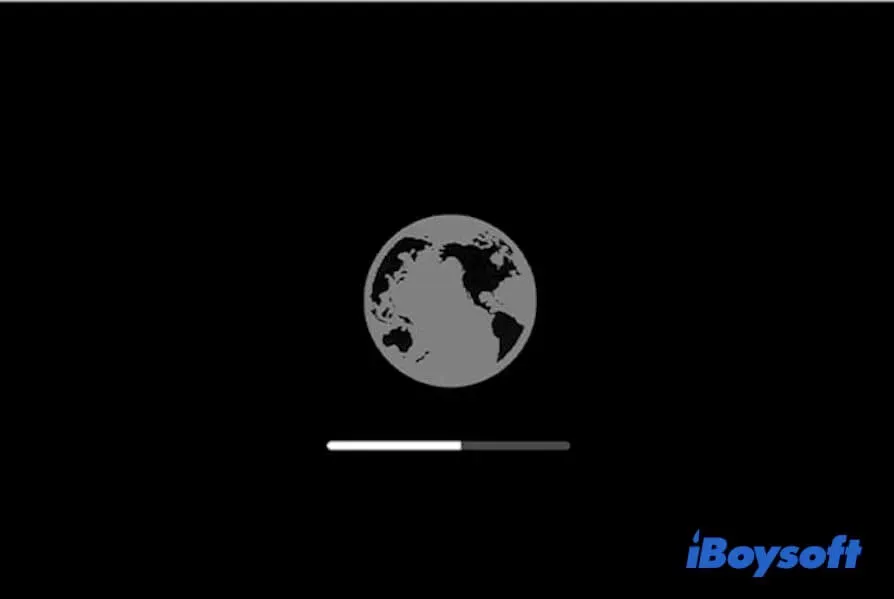
Si l'installation échoue, consultez ce guide pour des solutions : Réparer l'impossibilité de trouver les informations d'installation pour cette machine
Si vous recevez une erreur concernant le format du disque, réglez-le avec ce tutoriel : Ce disque n'est pas formaté en tant que Mac OS étendu ? Résolu !
Méthode 4. Restaurer un MacBook vers un ancien OS via un installeur bootable
Peut-être que le macOS livré avec votre Mac et celui que vous avez sauvegardé avec Time Machine avant la mise à jour ne sont pas les versions de macOS que vous souhaitez installer sur votre Mac. Dans ce cas, vous pouvez restaurer votre MacBook vers un ancien OS via un installeur macOS bootable. Toute version de macOS compatible est prise en charge avec cette méthode.
Vous aurez besoin d'un disque externe propre avec suffisamment d'espace pour l'installeur macOS et qui devrait être formaté en APFS pour macOS 10.13 et ultérieurs, ou en Mac OS étendu pour macOS 10.12 et antérieurs. Ensuite, vous devrez télécharger et installer l'ancien macOS sur le disque.
Étape 1. Obtenez des versions plus anciennes de macOS
Lorsque vous mettez à jour votre Mac vers le dernier macOS, vous pouvez facilement télécharger l'installeur à partir du menu Pomme > Préférences Système > Général > Mise à jour logicielle ou dans le Mac App Store. Mais si vous cherchez macOS Monterey, macOS Big Sur, ou d'autres versions antérieures de macOS/OS X dans le Mac App Store, elles ne s'afficheront pas dans les résultats, car Apple n'indexe pas ces entrées dans le Mac App Store.
Vous pouvez directement télécharger le dernier macOS Sequoia, les récents macOS Sonoma et macOS Ventura dans le Mac App Store, mais comment obtenir des versions plus anciennes de macOS? Pour télécharger les anciens macOS Monterey, Big Sur, macOS Catalina, macOS Mojave et macOS High Sierra depuis l'App Store, utilisez les liens ci-dessous. Cliquez sur le lien et choisissez Ouvrir App Store.app, puis cliquez sur le bouton Obtenir pour télécharger.
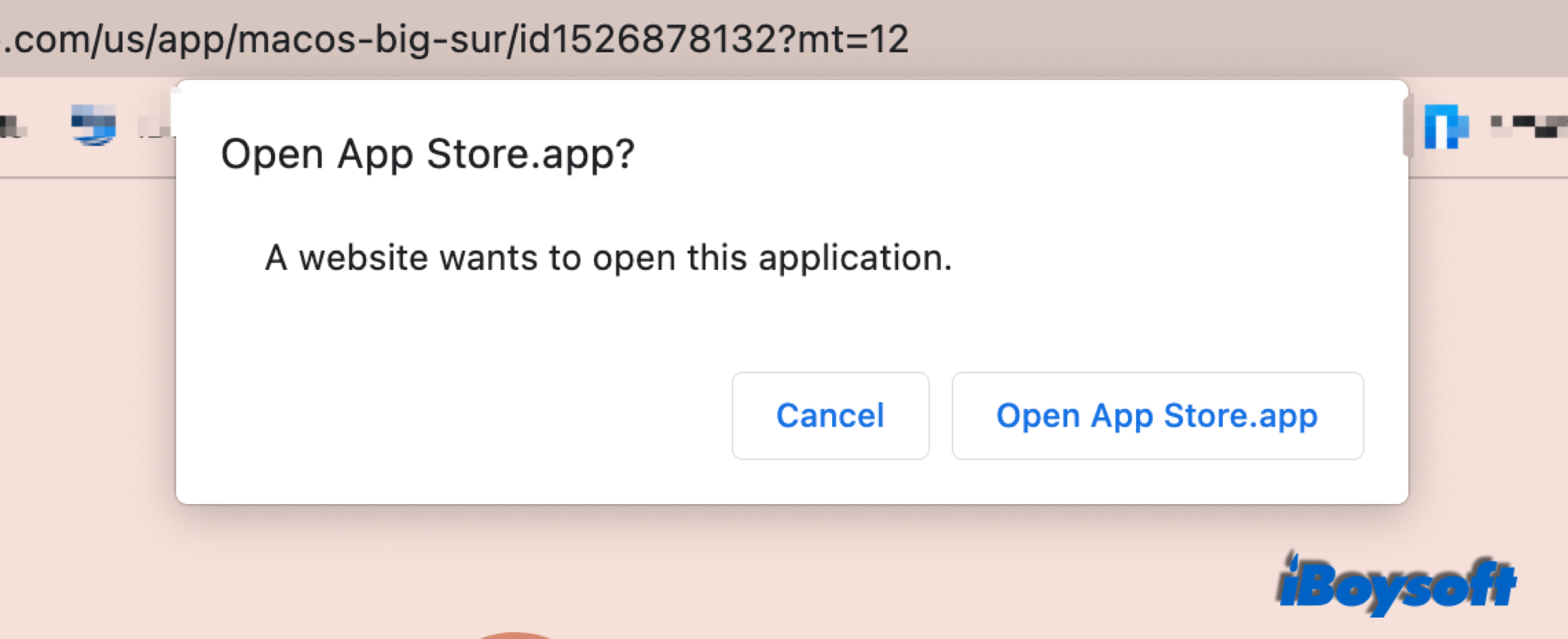
De plus, vous pouvez obtenir les installeurs de macOS Sierra, OS X El Capitan, OS X Yosemite et des versions antérieures depuis Apple.com. Safari télécharge l'installeur sous la forme d'une image disque nommée InstallOS.dmg ou InstallMacOSX.dmg.
Note : Après avoir téléchargé l'installeur macOS sur votre Mac, il s'ouvrira automatiquement ; vous devrez arrêter le processus et ne pas installer macOS maintenant.

App Store ne fonctionne pas sur Mac, ne s'ouvre pas/ne se charge pas/ne se met pas à jour?
Ce guide explique comment résoudre le problème de l'App Store qui ne fonctionne pas sur Mac Monterey/Big Sur/Catalina, y compris l'App Store qui ne s'ouvre pas, l'App Store qui ne se charge pas, l'écran noir de l'App Store, l'App Store ne peut pas télécharger ou mettre à jour, etc. Lire la suite >>
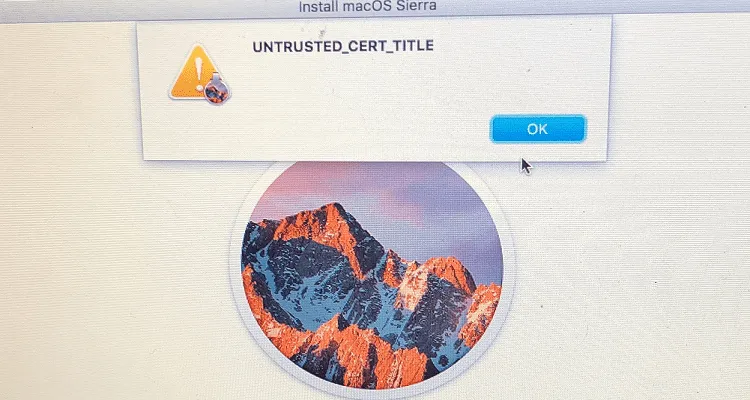
[Résolu] Erreur UNTRUSTED_CERT_TITLE lors de la réinstallation de macOS
Cette erreur se produit la plupart du temps lorsque vous réinstallez macOS, notamment macOS Sierra et High Sierra, sur votre Mac en mode de récupération Internet. Cet article vous indique comment résoudre le problème. Lire la suite >>
Étape 2. Installer un ancien macOS sur le disque
- Connectez le programme d'installation bootable à votre Mac.
- Démarrer le Mac en mode de récupération et ouvrir Terminal.
- Tapez ou collez la commande du macOS cible dans Terminal, en remplaçant MyVolume par le nom de votre volume.
sudo /Applications/Install\ macOS\ Monterey.app/Contents/Resources/createinstallmedia --volume /Volumes/MyVolume
sudo /Applications/Install\ macOS\ Big\ Sur.app/Contents/Resources/createinstallmedia --volume /Volumes/MyVolume
sudo /Applications/Install\ macOS\ Catalina.app/Contents/Resources/createinstallmedia --volume /Volumes/MyVolume
sudo /Applications/Install\ macOS\ Mojave.app/Contents/Resources/createinstallmedia --volume /Volumes/MyVolume
sudo /Applications/Install\ macOS\ High\ Sierra.app/Contents/Resources/createinstallmedia --volume /Volumes/MyVolume
sudo /Applications/Install\ OS\ X\ El\ Capitan.app/Contents/Resources/createinstallmedia --volume /Volumes/MyVolume --applicationpath /Applications/Install\ OS\ X\ El\ Capitan.app
Ensuite, suivez les étapes ci-dessous :
- Appuyez sur Retour pour saisir la commande.
- Tapez votre mot de passe administrateur si nécessaire et appuyez de nouveau sur Retour.
- Tapez Y pour confirmer que vous souhaitez effacer le volume, puis appuyez sur Retour.
- Cliquez sur OK lorsqu'une alerte s'affiche pour permettre à Terminal d'accéder au volume.
- Attendez que la copie soit terminée, quittez Terminal et éjectez le volume.
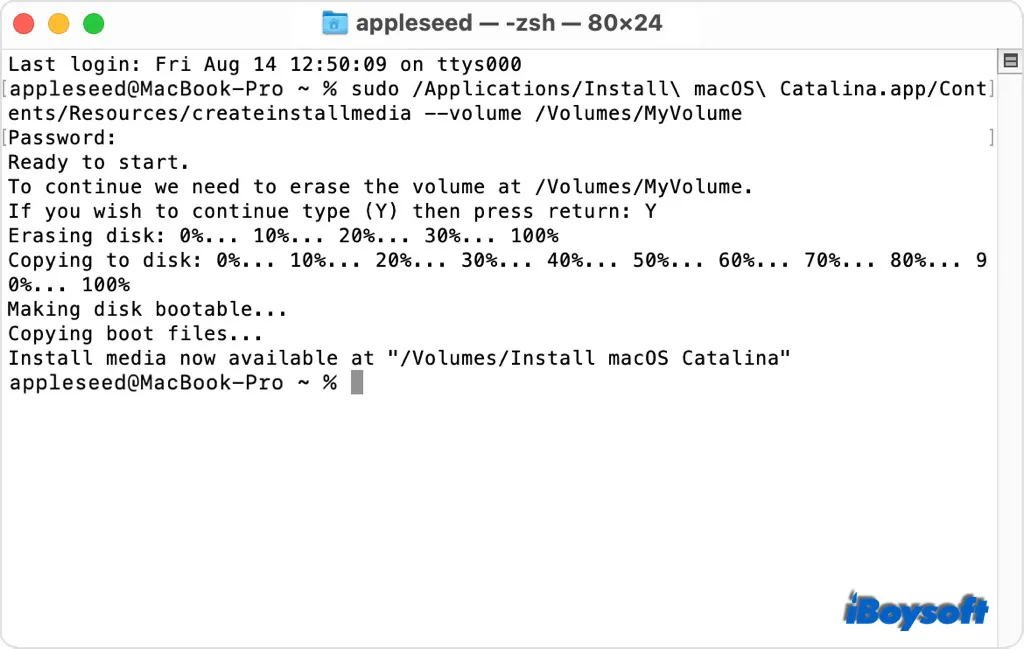
Étape 3. Installer un ancien macOS sur votre Mac via le programme d'installation bootable
Sur Apple Silicon Mac:
- Appuyez et maintenez enfoncé le bouton d'alimentation pour allumer le Mac, puis relâchez la touche lorsque vous voyez les options de démarrage.
- Sélectionnez l'installateur bootable nouvellement créé, puis cliquez sur Continuer.
- Lorsque l'installateur macOS s'ouvre, suivez les instructions à l'écran pour accomplir cette tâche sur vos Mac équipés de puces Apple Silicon M1, M2 et M3.
Sur Mac basé sur Intel:
- Allumez le Mac et maintenez immédiatement la touche Option enfoncée.
- Relâchez la touche Option lorsque votre volume bootable apparaît.
- Sélectionnez le nouvel installateur bootable créé. Ensuite, cliquez sur la flèche vers le haut ou appuyez sur Entrée.
- Sélectionnez Installer macOS (ou Installer OS X) dans la fenêtre Utilitaires, cliquez sur Continuer et suivez les instructions à l'écran.
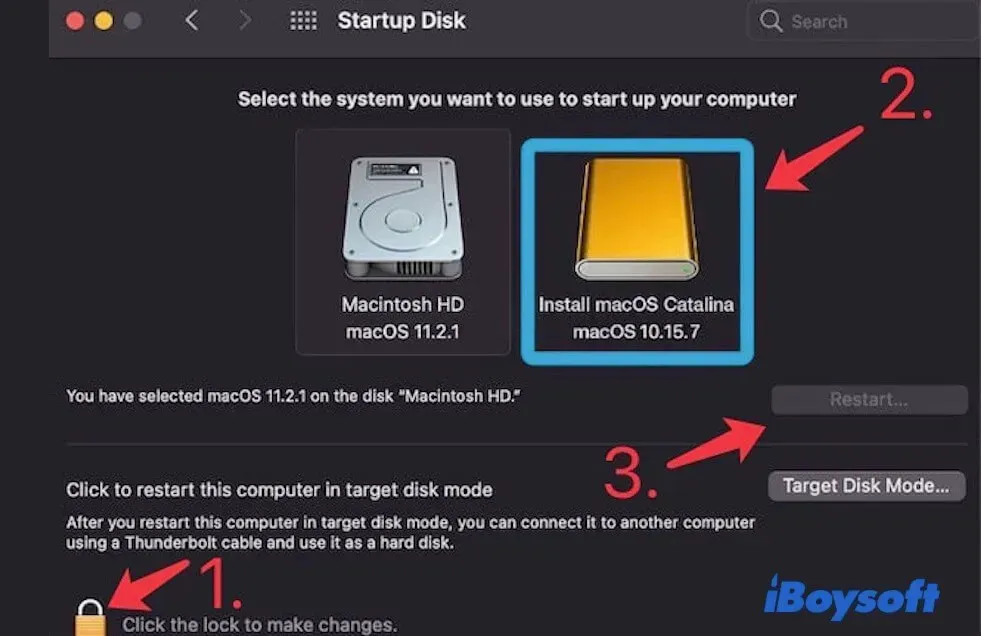
En conclusion
Après avoir lu cet article, vous savez comment installer des anciennes versions de macOS ou OS X sur votre Mac. Il existe quatre méthodes pour installer des anciennes versions de macOS. Il est fortement recommandé de télécharger iBoysoft DiskGeeker pour Mac pour améliorer considérablement votre efficacité et votre taux de réussite.
Articles connexes :
- Comment installer macOS sur un volume APFS séparé (Ventura/Monterey/Big Sur)
- Guide complet sur la création d'un installateur bootable pour macOS
- [2 Méthodes Incluses] Comment installer macOS sur un nouveau SSD ?
- [Ventura] Une erreur s'est produite lors de la préparation de l'installation
- Réparer l'erreur de disque incompatible macOS Fonctionnalités non prises en charge
FAQ sur l'installation d'une ancienne version de macOS
- QPuis-je revenir à une version antérieure de macOS ?
-
A
Oui, vous pouvez revenir à une version antérieure en utilisant une sauvegarde Time Machine, un installeur bootable, ou en effaçant et réinstallant à partir de la Récupération macOS. De plus, iBoysoft DiskGeeker pour Mac est fortement recommandé, car il peut télécharger directement la version de macOS.
- QMon Mac peut-il être trop ancien pour être mis à jour ?
-
A
Oui, Apple cesse de prendre en charge les mises à jour sur les anciens Mac après quelques années.
- QComment réinstaller la version originale de macOS ?
-
A
Redémarrez en mode Récupération macOS (Maj + Option + Commande + R) et choisissez Réinstaller macOS pour obtenir la version originale.